大家好,作为一名资深的OpenWrt工程师,今天我来和大家分享一下如何在校园网环境中,通过软路由技术优化网络体验。本教程纯属技术交流,请遵守校园网络使用规定和相关法律法规。
一、软路由硬件选择
首先,我们需要选择合适的硬件设备。对于校园网环境,推荐以下配置:
- CPU:至少双核1.5GHz以上处理器
- 内存:建议2GB DDR3或更高
- 存储:8GB以上闪存或SSD
- 网络接口:至少2个千兆网口
常见的软路由设备如X86迷你PC、树莓派4B、工控机等都是不错的选择。根据个人需求和预算进行选择即可。
二、OpenWrt系统安装
选择好硬件后,我们需要安装OpenWrt系统:
- 下载适合您设备的OpenWrt固件(推荐使用稳定版)
- 通过U盘或网络方式将固件刷入设备
- 首次启动后,通过网线连接设备,默认IP通常是192.168.1.1
- 进行初始设置,包括修改管理员密码、设置时区等
三、基础网络配置
系统安装完成后,我们需要进行基础网络配置:
- 登录OpenWrt管理界面
- 进入”网络”-“接口”页面,配置WAN口连接校园网
- 根据校园网类型选择连接方式(DHCP、PPPoE或静态IP)
- 配置LAN口,设置与校园网不同的网段,如192.168.100.1
- 启用DHCP服务,为连接的设备分配IP地址
四、网络优化配置
为了提升网络体验,我们可以进行以下优化配置:
1. 安装必要的软件包
通过SSH登录软路由,执行以下命令安装常用软件包:
opkg update opkg install luci-app-sqm luci-app-adblock luci-app-statistics
2. 配置SQM(智能队列管理)
SQM能有效管理网络流量,减少延迟:
- 进入”网络”-“SQM QoS”页面
- 启用SQM
- 选择适合的队列算法(如cake或fq_codel)
- 设置上传和下载带宽(建议设置为实际带宽的95%)
3. 配置广告过滤
安装并配置Adblock可以提升浏览体验:
- 进入”服务”-“Adblock”页面
- 启用Adblock
- 选择适合的屏蔽列表
- 保存并应用
五、网络监控与维护
配置完成后,我们需要对网络进行监控和维护:
- 进入”状态”-“实时信息”页面,监控系统资源使用情况
- 查看”状态”-“带宽监控”,了解网络流量分布
- 定期检查系统日志,发现并解决潜在问题
- 保持系统更新,定期执行:opkg update && opkg upgrade
六、常见问题与解决方案
1. 网络连接不稳定
可能原因:MTU设置不当、信号干扰等
解决方案:调整MTU值、更换信道、增强信号等
2. 某些应用无法正常使用
可能原因:端口限制、协议过滤等
解决方案:检查防火墙设置、调整相关配置
3. 设备性能不足
可能原因:硬件配置低、连接设备过多等
解决方案:升级硬件、限制连接设备数、关闭不必要功能
七、注意事项
- 请严格遵守校园网络使用规定,合理使用网络资源
- 不要尝试绕过校园网的安全措施和访问控制
- 保护好自己的软路由设备,避免被他人滥用
- 尊重知识产权,遵守相关法律法规
- 定期备份配置文件,以防系统崩溃
以上就是关于软路由在校园网环境中的配置教程。希望通过本文的介绍,大家能够更好地利用软路由技术优化自己的网络体验。记住,技术本身是中性的,关键在于我们如何正确、合法地使用它。如有任何问题,欢迎在评论区留言讨论。
以上文章内容为AI辅助生成,仅供参考,需辨别文章内容信息真实有效
版权:文章来源: 文章该内容为作者观点,Firekb仅提供信息存储空间服务,不代表Firekb观点或立场。版权归原作者所有,未经允许不得转载。对于因本网站图片、内容所引起的纠纷、损失等,Firekb不承担侵权行为的连带责任。如发现本站文章存在版权问题,请联系:ysdl@esdli.com
转载请注明出处:https://www.esdli.com/7325.html














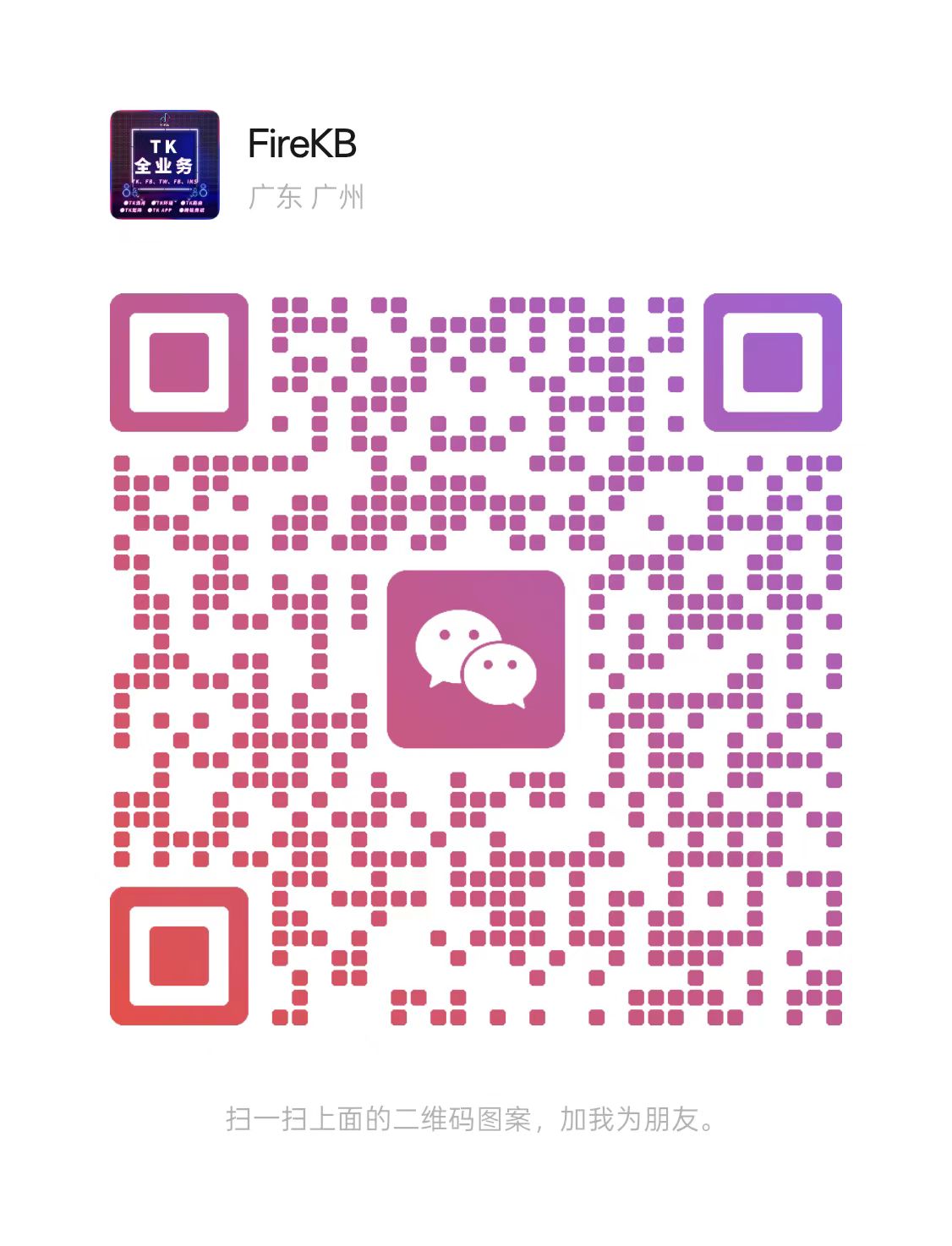
还没有评论呢,快来抢沙发~